Birden fazla Apple kimliğiniz mi var? Bu, özellikle kullanımda yalnızca bir Apple cihazınız varsa, gerçekten kafa karıştırıcı olabilir, bu tür şeyleri aşağıdakiler aracılığıyla organize etmek için yardım isteyebilirsiniz. Apple kimliği kaldırıcı. Size daha yakın olması için Apple Kimliğinizi cihazınıza düzgün bir şekilde dahil etmeniz önemlidir, düzenleme ve kişiselleştirme işlemlerini daha kolay yapabilirsiniz. Bazılarımız, cihazlarımızı satma veya başkasına verme fikrine sahip olabilir ve üzerlerinde çok fazla kişisel veri depoladığınızdan, bunların uygun şekilde güvence altına alınması gerekir. Yapabileceğiniz şeylerden biri, söz konusu aygıtın Apple Kimliğinizle bağlantısını kesmek için bir Apple Kimliği silgisi kullanmaktır.
Bu yazıda, cihazınızı daha iyi bir şeye dönüştürmek veya satmak istemeniz durumunda kullanmayı deneyebileceğiniz en çok kullanılan ve en yaygın Apple kimliği çıkarıcılardan bazılarını öğreneceğiz. Nasıl düzgün bir şekilde kullanabileceğiniz konusunda kullanabileceğiniz yöntem ve araçları tartışacağız. Apple Kimliğinizi parola olmadan silin, bu yüzden gerekli tüm bilgileri öğrenmeye hazır olsanız iyi olur.
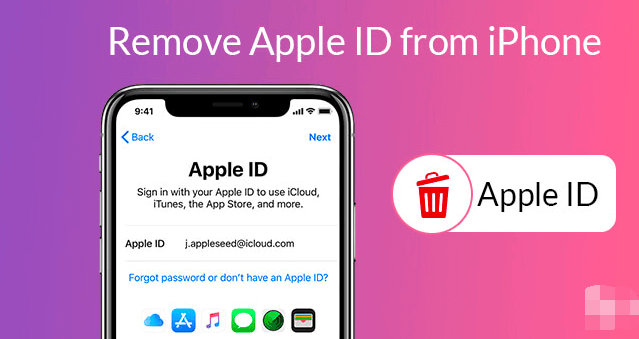
Bölüm 1: Apple Kimliğinizi Kaldırmak İstemenizin Nedenlerinden Bazıları Nelerdir?Bölüm #2: En İyi Apple Kimliği Sökücü Nedir?Bölüm 3: iCloud Kullanarak Apple Kimliğinizi Nasıl Kaldırırsınız?Bölüm 4: iPhone'unuzu Kullanarak Apple Kimliğini Nasıl Kaldırırsınız?Bölüm #5: Her Şeyi Özetlemek
Bölüm 1: Apple Kimliğinizi Kaldırmak İstemenizin Nedenlerinden Bazıları Nelerdir?
Elbette, belirli bir cihazda Apple Kimliğinizden kurtulmak için güvenilir bir Apple Kimliği çıkarıcı aramanızın geçerli nedenleri vardır, işte olası nedenlerin bir listesi.
Cihazı Satıyorsunuz
En yaygın nedenlerden biri, cihazınızı başkalarına satmak istemenizdir. Yapmanız gereken birincil önlemlerden biri, bilgisayarınızı kaldırmaktır. Apple kimliği kişisel verilerinizi istenmeyen erişimlerden korumak için. Ayrıca, yeni kullanıcının, sonunda verilerini cihaza dahil edebileceği için cihazı kolayca kullanmasına da yardımcı olabilir. Cihazda hala eski Apple kimliği oturumunuz açıkken, yeni kullanıcının cihazı kurarken geçmek zorunda olduğu “Aktivasyon Kilidi Ekranı”ndan geçemediği biliniyor.
Cihazınızı Başkasına Veriyorsunuz
Aygıtınızı başkalarına vermek istediğinizde Apple Kimliğinizi kaldırmanız da önemlidir. Ayrıca, verilerinizi diğer kişilerden korumanın ve cihazın yeni sahibine kendilerininmiş gibi yardımcı olmanın bir yoludur.
Takas Yapmak İstiyordunuz
Cihazınızı daha yüksek bir sürüme yükseltmek için takas etmek istiyorsanız, başkalarının verilerinize erişmesini ve kendi iyilikleri için kullanmasını önlemek için bir Apple Kimliği çıkarıcı kullanmak da önemlidir.
İkinci El Telefon Aldınız
İkinci el bir cihaz satın aldıysanız, eski sahibinin cihazı gerektiği gibi elden çıkaramadığı durumlar olabilir. Eski Apple kimliklerinin söz konusu cihazda hala oturum açmış olması olabilir. Durum buysa, Apple ID'lerinden çıkış yapmalarına yardımcı olabilmeleri için bir öncekiyle iletişime geçmeyi deneyebilirsiniz. Ancak, önceki sahibine ulaşamayacağınız gibi en kötü senaryolarda en iyi çözümlerden biri, bir Apple Kimliği silgisi kullanmak ve eski Apple Kimliğinden kurtulmaktır.
Bölüm #2: En İyi Apple Kimliği Sökücü Nedir?
Eski Apple kimlikleriyle uğraşmanız gerektiğinde en önemli şeylerden biri verimli bir Apple kimliği silgisidir. Biraz araştırma yaparsanız çok şey olabilir, ancak bunların çoğu beklentilerinizi karşılayamaz ve ikilemi doğru bir şekilde çözmenize yardımcı olmaz. Ve sizinle en çok tavsiye edilen Apple kimliği çıkarıcılardan birini paylaşmak için buradayız. iOS Kilit Açıcı.
Akıl sağlığınızı ve verilerinizi korumak söz konusu olduğunda size mükemmel sonuçlar veren güvenilir bir ortaktır. sana yardımcı olabilir iPad'inizin şifresini silin veya iPhone'u yanlışlıkla kilitlediyseniz, "Ekran Süresi" şifrenizden kurtulmanıza ve elbette Apple Kimliğini cihazınızdan kaldırmanıza yardımcı olabilir.
Diğer araçlar gibi, iOS Unlocker'ı kullanmadan önce aklınızda bulundurmanız gereken bazı hatırlatıcılar vardır. Bu aracı kullanmayı seçtiğinizde, cihaza kaydedilen tüm veriler silinecektir, bu nedenle yanlışlıkla verilerinizi kaybetmemek için bir yedek oluşturmanızı öneririz. Ayrıca bu aracı kullandıktan sonra cihazınızın işletim sisteminin en son sürüme yükseltileceğini ve son olarak Apple Kimliğinizi silmeden önce cihazınızı bir bilgisayara bağlamanız gerektiğini bilmelisiniz.
iOS Unlocker'ı kullanarak Apple Kimliğini nasıl kaldıracağımızı bize bildirin.
- İlk olarak, iOS Unlocker'ı başlatın ve ardından “Apple kimliğini kaldır anlayışının sonucu olarak, buzdolabında iki üç günden fazla durmayan küçük şişeler elinizin altında bulunur.
- Cihazınızı bilgisayarınıza bağlamak için bir kablo kullanın ve “ simgesine dokunmayı unutmayın.Güven " Devam etmek için.
- Cihazınızdaki her şeyi kontrol edin ve ardından şunu yazmayı deneyin:0000 " onaylamak için "İki Factor Authentication ”Özelliği.
- Ardından cihazınızın bilgilerini onaylayın, ardından “Başlama ” ürün yazılımı paketini indirme işlemini başlatmak ve ardından indirme tamamlanana kadar birkaç dakika bekleyin.
- Tamamlandığında, cihazda yüklü olan Apple Kimliği ve iCloud hesabı silinecektir. Kurmayı deneyin ve ardından isterseniz yeni bir tane yapın.

Apple Kimliği çıkarıcıları kullanarak Apple Kimliğini iPhone'unuzdan kaldırmaya başlamadan önce size hatırlatılması gereken bazı hatırlatıcılar burada.
- Apple Kimliğinizin kaldırılması, “Benim Bul ”Özelliği.
- Devre dışı bıraktıysanız, iOS Unlocker cihazınızdaki Apple Kimliğini doğrudan kaldırmaya başlayacaktır.
- Mümkünse, başlamak için cihazınızın ayarlarını sıfırlayın. Devam "Ayarlar ” ve ardından “genel ” ve ardından “Reset ” ve ardından “Tüm Ayarları Sıfırla ”. Devam etmek için şifrenizi yazın.
- Cihazda iOS'un en son sürümü yüklüyse, “İki Factor Authentication ”, giriş yaptıktan sonra kullanıcının kimliğini doğrulamak için. Bunu yapmak için, başlatmanız gerekir “Ayarlar ", sonra şuraya git "Apple kimliği ”, ardından “Şifre ve Güvenlik ”, ardından “İki Factor Authentication " üzerinde.
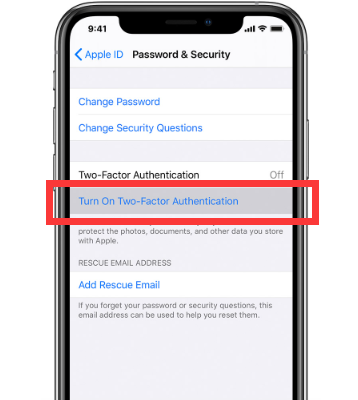
Bölüm 3: iCloud Kullanarak Apple Kimliğinizi Nasıl Kaldırırsınız?
Ayrıca kullanabilirsiniz iCloud Apple Kimliği kaldırıcı olarak bu seçeneği kullanabilmek için web sitesine gitmeniz ve Apple Kimliği ile parolasını bilmeniz gerekir.
- Web tarayıcınızı açın ve iCloud'un resmi web sitesine gidin. Apple kimliğinizi ve şifrenizi kullanarak giriş yapmalısınız, kaldırmak istediğiniz cihazın Apple kimliğinden bahsediyoruz.
- " seçeneğini seçmelisiniz.Tüm Cihazlar ” bölümünde görebileceğinizIPhone'umu Bul "Seçeneği.
- Söz konusu Apple Kimliğinden çıkarmak istediğiniz cihazı arayın ve ardından “Hesaptan kaldır anlayışının sonucu olarak, buzdolabında iki üç günden fazla durmayan küçük şişeler elinizin altında bulunur.

Bölüm 4: iPhone'unuzu Kullanarak Apple Kimliğini Nasıl Kaldırırsınız?
İyi haberlerden biri, bir Apple kimliğini doğrudan kaldırmak için iPhone'unuzu da kullanabilmenizdir. Ayrıca Apple kimliğini ve şifresini kullanmalı ve iPhone'unuzun “Ayarlarını” kullanmalısınız. İşte iPhone'unuzu Apple Kimliği çıkarıcı olarak nasıl kullanacağınız.
- “Ayarlar ” uygulamasını cihazınızda açın ve açın.
- “Ayarlar”da adınızı arayın ve “ yazan başlığı seçin.Apple Kimliği, iCloud, iTunes ve App Store ” ve ardından “iTunes ve App Store anlayışının sonucu olarak, buzdolabında iki üç günden fazla durmayan küçük şişeler elinizin altında bulunur.
- Apple Kimliğinizi seçin ve ardından “Apple Kimliği görüntüle ”, şifrenizi girmeniz ve yazmanız istenecektir.
- Aşağı in ve ara"Bu Cihazı Kaldır anlayışının sonucu olarak, buzdolabında iki üç günden fazla durmayan küçük şişeler elinizin altında bulunur.
- Ardından bir açılır pencere göreceksiniz ve sizi kullanıcı adınızı ve şifrenizi girmeniz gereken harici Apple Kimliği web sitesine yönlendirecektir. Sonra şuraya git "Cihaz anlayışının sonucu olarak, buzdolabında iki üç günden fazla durmayan küçük şişeler elinizin altında bulunur.
- Söz konusu Apple Kimliğinden çıkarmak istediğiniz cihazı seçin ve ardından “Kaldır ” onaylamak ve sonuçlandırmak için.
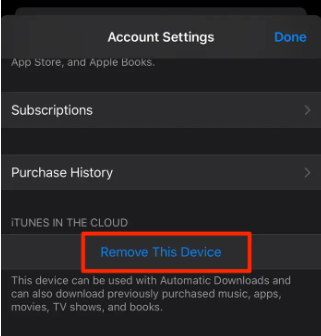
İnsanlar ayrıca okurApple Kimliği Parolası 3 Şekilde Nasıl KırılırApple Kimliği Ayarlarını Güncelleme Sorununu Düzeltmenin 4 Yolu
Bölüm #5: Her Şeyi Özetlemek
Cihazınızı satmanız veya daha iyi bir cihaza yükseltmeniz gerektiğinde size yardımcı olabilecek bazı Apple Kimliği çıkarıcıları bilmek çok önemlidir. Verilerinizi, sizin için iyi olmayabilecek şeyler için kullanabilecek diğer kişilerden korumak için Apple Kimliğinizi kaldırmanız bir önlemdir. Umarız gelecekte referans olarak kullanabileceğiniz bazı yöntem ve araçlardan haberdar olmanıza yardımcı olmuşuzdur. Ne de olsa, teknoloji dünyasından ve diğer insanlardan tüm akıl sağlığını ve korumayı hak ettik.
Yazan Rosie
Son güncelleme: 2022-06-09